از طریق منوی جستجو مطلب مورد نظر خود در وبلاگ را به سرعت پیدا کنید
روش نصب Open Broadcaster Studio روی لینوکس
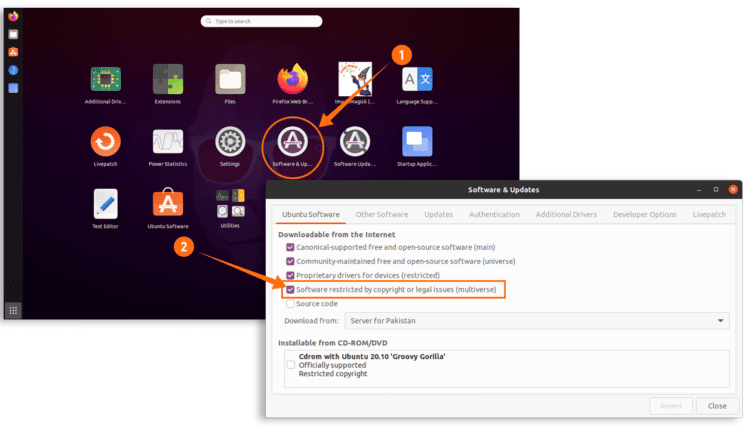
سرفصلهای مطلب
Open Broadcaster Studio که با نام OBS نیز شناخته می شود، یک برنامه منبع باز و چند پلتفرمی معروف است که برای ضبط و پخش محتوا استفاده می شود. روی بسیاری از پلتفرم ها مانند Twitch، Facebook، Discord یا Youtube. برخی از ویژگی های مهم OBS به شرح زیر است:
- OBS به شما امکان می دهد چندین منبع صوتی/تصویری اضافه کنید.
- به شما امکان می دهد کلیدهای میانبر را اختصاص دهید.
- نصب و پیکربندی آسان process.
- به افزونه ها اجازه می دهد تا عملکرد را افزایش دهند.
- دارای چندین تم و فیلترهای ویدئویی است.
OBS را می توان با استفاده از روش های مختلف دانلود و نصب کرد. رویکردهای اصلی برای نصب OBS استفاده از فروشگاه نرم افزار یا ترمینال اوبونتو است. بیایید روش دریافت OBS را بررسی کنیم روی اوبونتو از این روش ها یک به یک استفاده می کند.
نصب OBS روی اوبونتو 20.04 (LTS) و 20.10 با استفاده از مرکز نرم افزار اوبونتو:
اولین رویکرد نصب OBS روی اوبونتو از مرکز نرم افزار اوبونتو استفاده می کند. ابتدا مخزن چندجهانی را از برنامه «Software & Updates» در اوبونتو فعال کنید.

باز کردن مرکز نرم افزار:

سپس کلیک کنید روی نماد “ذره بین” و تایپ “OBS Studio” در نوار جستجو؛ برنامه OBS را می توان در لیست مشاهده کرد:

بسته “OBS Studio” را باز کنید و روی دکمه “نصب” کلیک کنید. دانلود و نصب همانطور که در تصاویر زیر نشان داده شده آغاز می شود:

اکنون OBS را می توان در برنامه های نصب شده پیدا کرد:

بازش کن:

در اولین باز، پنجره ای برای پیکربندی خودکار به شما نشان می دهد که به طور خودکار تنظیمات OBS را مطابق با سیستم شما بهینه می کند.
نصب OBS روی اوبونتو 20.04 (LTS)، 20.10، و لینوکس مینت با استفاده از ترمینال:
روش دوم نصب OBS با استفاده از terminal. همین روش در توزیع لینوکس مینت نیز اعمال خواهد شد. توصیه می شود برای توزیع های قدیمی، “xserver-org نسخه 1.18.4” را نصب کنید تا از هرگونه مشکل فنی جلوگیری شود. برای نصب “xserver” از:
تمام آخرین توزیع ها با “ffmpeg” ارائه می شوند، اما اگر از توزیع های قدیمی استفاده می کنید، آن را با استفاده از:
حالا، را باز کنید terminal و دستور زیر را برای اضافه کردن مخزن تایپ کنید:

لیست بسته ها را با استفاده از:
برای نصب Open Broadcast Studio (OBS) از دستور زیر استفاده کنید:

نصب OBS با استفاده از Snap:
Snap یکی دیگر از سیستم های استقرار بسته است که امکان نصب Open Broadcast Studio (OBS) را فراهم می کند. Snap توسط بسیاری از توزیعهای لینوکس مانند Debian، Manjaro، Linux Mint، Fedora و غیره پشتیبانی میشود. تمام آخرین نسخههای توزیعهای لینوکس بهطور پیشفرض با “Snap” عرضه میشوند. اما اگر توزیع شما «Snap» ندارد، آن را با استفاده از:
و برای نصب OBS از:

حذف نصب OBS از لینوکس:
اگر برنامه با استفاده از مرکز نرم افزار اوبونتو نصب شده است، دوباره آن را باز کرده و کلیک کنید روی برگه “نصب شده” OBS را پیدا کنید و کلیک کنید روی دکمه “حذف” برای حذف آن:

اگر با استفاده از terminal، سپس استفاده کنید:

از همین دستور در Linux Mint برای حذف بسته OBS استفاده می شود.
اگر OBS با استفاده از “Snap” نصب شده است، از:

نتیجه:
Open Broadcast Studio یک استودیوی پخش محبوب است که به شما امکان می دهد منابع چندرسانه ای مختلف را به استریم اضافه کنید روی هر پلت فرم و رکورد. این راهنما در مورد نصب آن بود روی توزیع اوبونتو و لینوکس مینت. ما 2 روش برای نصب آن و سپس روش های حذف نصب آن از دستگاه خود یاد گرفتیم.
لطفا در صورت وجود مشکل در متن یا مفهوم نبودن توضیحات، از طریق دکمه گزارش نوشتار یا درج نظر روی این مطلب ما را از جزییات مشکل مشاهده شده مطلع کنید تا به آن رسیدگی کنیم
زمان انتشار: 1403-01-04 22:34:04



